Kuidas Facebookis küsitlust luua?

Kui otsite, kuidas luua Facebookis küsitlust, et saada inimeste arvamust, siis meilt leiate kõik lahendused alates sündmustest, messengerist kuni looni; saate Facebookis küsitluse luua.
Google on oma Pixeli seadmed ülemaailmselt turule toonud ja Pixeli telefonid on tavaliselt tuntud oma suurepärase kaamera poolest. Kuna kaameral on igas nutitelefonis oluline osa, on Google Pixel turule toonud uue kaamerafunktsiooni nimega " Öine vaade ". See funktsioon käivitati Pixel 3 seadmetes varem; Pixeli kasutajad saavad aga selle funktsiooni kohe valida, värskendades Pixeli telefonides uusimat kaamerarakendust. Võime seda nimetada mängu muutjaks Pixeli kasutajatele, kes armastavad öösel pilte jäädvustada.
Google Pixel Night Sight on Pixeli kaamerarakenduse uus funktsioon, mis aitab kasutajatel teha puhtaid ja teravaid pilte väga vähese valgusega, isegi inimese silm ei näe oma silmast selgelt.
Öövaadet toetavad piksliseadmed
See funktsioon käivitati Pixel 3 seadmetes; kasutajad said selle funktsiooni aga 2018. aasta novembris ja see funktsioon on saadaval kõigis Pixeli telefonides.
Funktsiooni Night Sight parim osa on see, et kasutajad saavad seda funktsiooni kasutada nii esi- kui ka tagakaameras, et saaksite parima pildikvaliteedi ka hämaras või öösel. Öövaate funktsioon on saadaval kõigis nelja põlvkonna Pixeli nutitelefonides ja selle funktsiooni kasutamiseks pole vaja statiivi ega välku.
Kuidas öövaate funktsioon töötab?
Google Pixeli kaamera jäädvustab sama palju valgust kui sarivõttega fotodest, mis on tumedad, kuid teravad. Sarivõtterežiimi lisamisega väldib öövaate funktsioon liikumise hägusust ja annab pildile lisavalgust. See funktsioon on loodud tõetruu fotode jäädvustamiseks, kohandades erinevaid valgustingimusi, mida võib näha öösel või pimedas kohas. Google'i Pixel Night Sight funktsioon sõltub tehisintellektist (AI) ja masinõppest, et anda parimad tulemused, mida isegi DSLR- ja statiivikaamera ei suudaks seda nii selgelt näha.
Kõik HDR+ kohta
Google HDR+ töötlus sisaldab tehnoloogiat, mis aitab vähendada "müra" ja heledamaks värve. Lühidalt öeldes teeb see piltidest sarivõtteid ja kombineerib seejärel parima pildi, et luua parimast lõplik pilt. HDR+ funktsioon ei ole vaikimisi lubatud, kasutajad peavad selle funktsiooni lubama, avades kaamera täpsemad seaded> lubades HDR+ juhtimise. Pärast funktsiooni HDR+ lubamist peavad kasutajad päästikut vajutama ja öövaade jälgib, kas stseenis on värisevat kätt või liikumist, kompenseerib see automaatselt lühemate säritustega.
Kuidas kasutada öövaate funktsiooni?
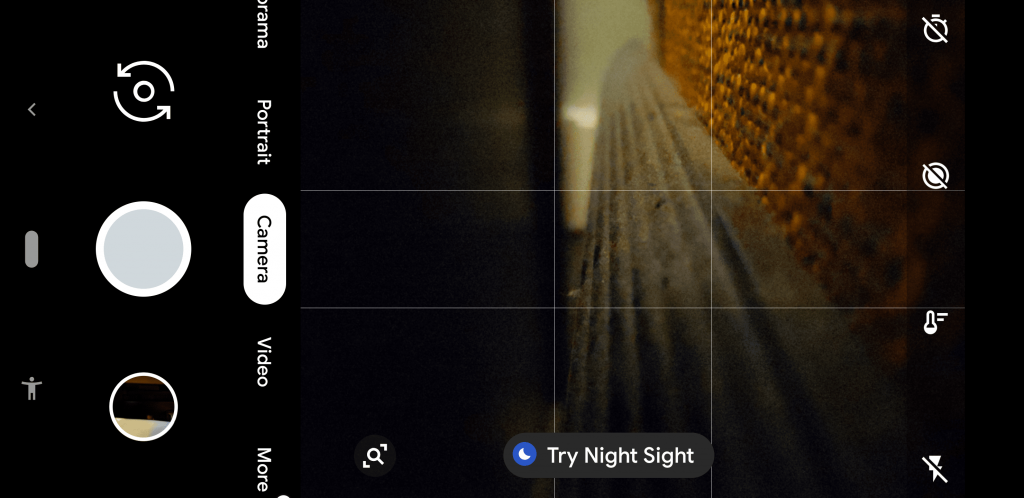
Kuna see funktsioon on meie Pixeli telefonides juba kasutusele võetud ja lubatud, pääsevad kasutajad sellele juurde kahel viisil.
>Esiteks , kui kasutaja proovib hämaras pilte jäädvustada, ilmub kaamera ekraanile automaatselt soovitus „Proovi öövaadet”, puudutage seda ja teie Pixeli seadmes aktiveeritakse öövaade.
>Teiseks , pärast kaamerarakenduse avamist ei näe kasutajad Öövaate soovitust, libistage vasakule valiku „Veel” juurde> kasutajad leiavad palju valikuid> valige Öövaade ja teie Pixeli kaamera on võtete tegemiseks valmis. pimedas öövaate funktsiooniga.
Pärast Pixel 4 turuletoomist leiavad kasutajad Pixel 4 kaamerarakendusest atraktiivsemaid funktsioone, kuna öövaate funktsioon on juba lisatud; Google on aga lisanud telefotosensori, mis suudab teha selgeid pilte pikkade vahemaade tagant. See kõik on Pixeli telefonide funktsiooni Google Pixel Night Sight kohta. Kui soovite Pixeli seadmete kohta rohkem funktsioone lisada, mainige seda kommentaarides.
Kui otsite, kuidas luua Facebookis küsitlust, et saada inimeste arvamust, siis meilt leiate kõik lahendused alates sündmustest, messengerist kuni looni; saate Facebookis küsitluse luua.
Kas soovite aegunud pääsmeid kustutada ja Apple Walleti korda teha? Järgige selles artiklis, kuidas Apple Walletist üksusi eemaldada.
Olenemata sellest, kas olete täiskasvanud või noor, võite proovida neid värvimisrakendusi, et vallandada oma loovus ja rahustada meelt.
See õpetus näitab, kuidas lahendada probleem, kuna Apple iPhone'i või iPadi seade kuvab vales asukohas.
Vaadake, kuidas saate režiimi Mitte segada iPadis lubada ja hallata, et saaksite keskenduda sellele, mida tuleb teha. Siin on juhised, mida järgida.
Vaadake erinevaid viise, kuidas saate oma iPadi klaviatuuri suuremaks muuta ilma kolmanda osapoole rakenduseta. Vaadake ka, kuidas klaviatuur rakendusega muutub.
Kas seisate silmitsi sellega, et iTunes ei tuvasta oma Windows 11 arvutis iPhone'i või iPadi viga? Proovige neid tõestatud meetodeid probleemi koheseks lahendamiseks!
Kas tunnete, et teie iPad ei anna tööd kiiresti? Kas te ei saa uusimale iPadOS-ile üle minna? Siit leiate märgid, mis näitavad, et peate iPadi uuendama!
Kas otsite juhiseid, kuidas Excelis automaatset salvestamist sisse lülitada? Lugege seda juhendit automaatse salvestamise sisselülitamise kohta Excelis Macis, Windows 11-s ja iPadis.
Vaadake, kuidas saate Microsoft Edge'i paroole kontrolli all hoida ja takistada brauserit tulevasi paroole salvestamast.







